Microsoft SharePoint 열을 사용하면 부서 이름 및 프로젝트 신원과 같은 정보를 그룹화, 분류 및 추적할 수 있습니다. 목록 및 라이브러리에서 열을 수정할 수 있으며, 목록 또는 라이브러리에 더 이상 열이 필요하지 않는 경우 열을 삭제할 수 있습니다. 또는 에서 사이트 열을 삭제할 SharePoint. Microsoft Teams 에서 목록 시작 을 Microsoft Teams.
-
열을 삭제하려는 목록 또는 라이브러리로 이동하세요.
또는 SharePoint 사이트에서 설정

-
삭제할 열의 열 헤더를 선택하고 메뉴에서 편집에서 열 설정을 > 선택합니다.
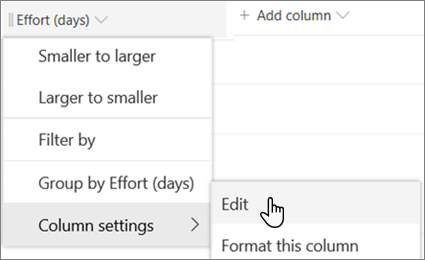
-
열 편집 창 아래쪽에서 삭제를 선택합니다.
-
열 및 열의 데이터를 영구적으로 삭제하려면 삭제 를 선택합니다.
참고: 목록 및 라이브러리에는 제목 또는 이름과 같이 삭제할 수 없는 필수 열이포함되어 있습니다. 열을 삭제할 수 없는 경우 삭제 단추를 사용할 수 없습니다. 열을 숨기기 위해 열 헤더를 선택한 다음 열 설정을 선택한 다음 이 열 숨기기 를 선택합니다.
-
목록 또는 라이브러리로 이동하세요.
-
예를 들어 사이트 SharePoint 사이트 설정 > 선택한 다음 목록 또는 라이브러리의 이름을 선택합니다.
-
리본 메뉴에서 목록 또는 라이브러리 탭을 선택합니다.
-
설정 그룹에서 목록 설정 또는 라이브러리 설정.
-
목록 설정 라이브러리 설정 열 섹션에서 삭제할 열의 이름을 선택합니다.
-
열 변경 창 아래쪽으로 스크롤한 다음 삭제를 선택합니다.
-
열의 열과 데이터를 영구적으로 삭제하려면 확인 을 선택합니다.
참고: 목록 및 라이브러리에는 제목 또는 이름과 같이 삭제할 수 없는 필수 열이포함되어 있습니다. 열을 삭제할 수 없는 경우 삭제 단추를 사용할 수 없습니다. 열을 삭제할 수 없지만 보기에 열이 나타나지 않는 경우 보기에서 숨길 수 있습니다.










